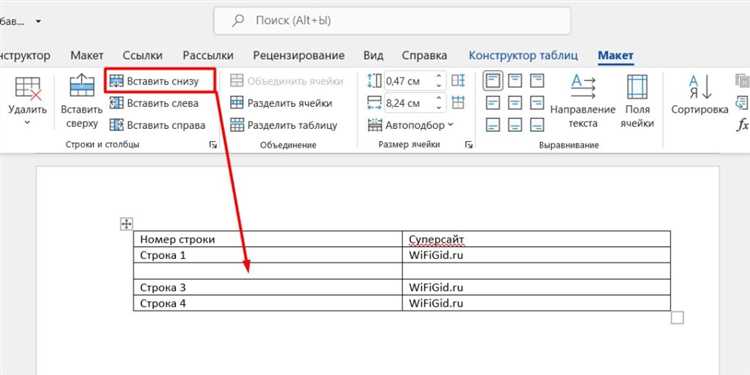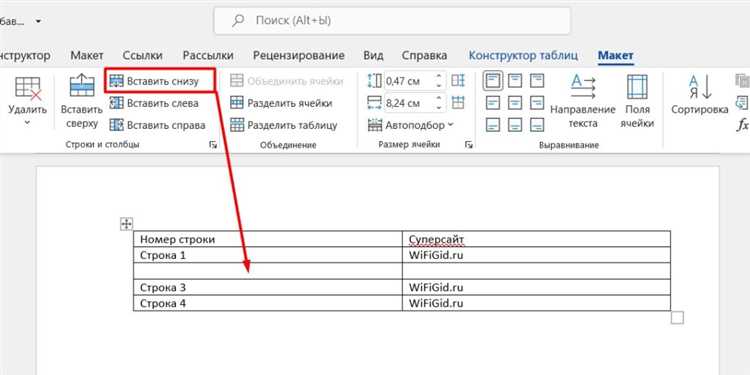
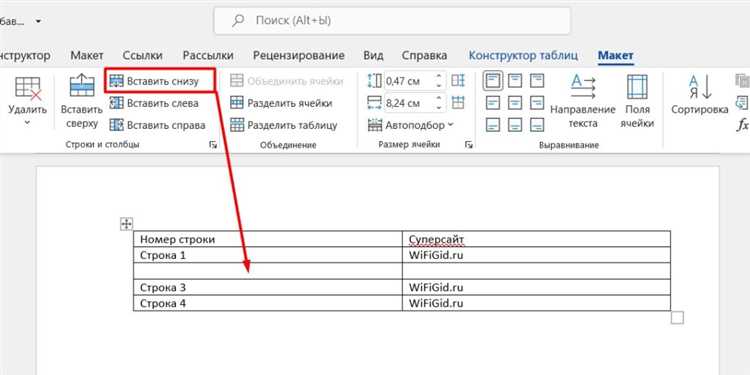
Microsoft Word — это популярное приложение, используемое для создания и редактирования документов. Одной из полезных функций программы является возможность создания и форматирования таблиц. Возможность добавления строк и столбцов в таблицу позволяет легко организовать и структурировать информацию.
Чтобы добавить строку в таблицу, вам потребуется выбрать место, где вы хотите вставить новую строку. Затем используйте опцию «Вставить строку сверху» или «Вставить строку снизу» во вкладке «Расположение таблицы» на панели инструментов Word. Это позволит вам создать новую строку и расположить ее как требуется.
Аналогично, чтобы добавить столбец, выберите место, где вы хотите вставить новый столбец, и используйте опцию «Вставить столбец слева» или «Вставить столбец справа» во вкладке «Расположение таблицы». Это добавит новый столбец в таблицу и поместит его на указанное место.
Добавление строк и столбцов в таблицу предоставляет большую гибкость при создании и форматировании данных. Вы можете легко настраивать размеры и расположение строк и столбцов, чтобы точно отобразить нужную информацию. Это особенно полезно при создании отчетов, таблиц баз данных или любых других документов, где важно сохранить четкую структуру и легкость восприятия.
Теперь, когда вы знаете, как добавлять строки и столбцы в таблицу в Microsoft Word, вы можете с легкостью управлять данными и создавать аккуратные и организованные документы.
Что такое таблица в Microsoft Word
Таблица в программе Microsoft Word представляет собой организованную структуру данных, которая позволяет упорядочивать, систематизировать и представлять информацию в виде строк и столбцов. Это инструмент, который позволяет пользователю создавать и управлять табличными данными с помощью удобного интерфейса.
Создавая таблицу в Microsoft Word, пользователь имеет возможность добавлять новые строки и столбцы, редактировать данные, изменять форматирование, выполнять различные расчеты и многое другое. Таблицы широко используются в документах, таких как отчеты, расписания, списки, базы данных и т. д., чтобы представить информацию в упорядоченном и структурированном виде.
Структура таблицы состоит из ячеек, которые расположены в строках и столбцах. Каждая ячейка может содержать текст, числа, графические элементы или другие объекты. С помощью таблиц можно организовывать данные в виде наглядных списков, сравнивать значения, создавать отчеты с вычислительными формулами и диаграммами.
Добавление строк и столбцов в таблицу позволяет пользователю расширять ее размеры и адаптировать ее под требуемую структуру данных. Это особенно полезно при работе с большим объемом информации или при необходимости добавления новых записей в таблицу по мере необходимости.
Как создать таблицу в Microsoft Word
1. Если вы хотите создать таблицу с нуля, откройте документ в Microsoft Word и установите курсор там, где вы хотите разместить таблицу. Затем выберите раздел вкладки «Вставка» и нажмите кнопку «Таблица».
2. После этого откроется меню «Вставка таблицы», где вы можете выбрать количество строк и столбцов для своей таблицы. Просто переместите указатель мыши на сетку таблицы и выберите нужное количество ячеек.
3. Когда вы выбрали количество строк и столбцов, нажмите левой кнопкой мыши, чтобы вставить таблицу в документ.
4. Чтобы добавить содержимое в ячейки таблицы, просто щелкните на ячейку и начните вводить текст или вставлять данные из другого источника.
5. Чтобы настроить внешний вид таблицы, выделите ячейки, строки или столбцы, а затем используйте доступные инструменты форматирования на вкладке «Расположение таблицы» и «Оформление таблицы». Вы можете изменить шрифт и цвет текста, добавить границы и заполнение ячеек.
6. Если вам нужно добавить дополнительные строки или столбцы в таблицу, выделите уже существующую таблицу, щелкните правой кнопкой мыши и выберите соответствующую опцию в контекстном меню. Вы также можете использовать команды на вкладке «Расположение таблицы».
Теперь у вас есть все необходимые инструменты, чтобы создавать и форматировать таблицы в Microsoft Word. Это поможет вам легко организовать и представить информацию в ваших документах.
Как выбрать место для таблицы
Когда решение оценено, следует рассмотреть оптимальное место для размещения таблицы. Один из вариантов — разместить таблицу после соответствующего текста. Такой подход помогает установить смысловую связь между текстом и таблицей, что облегчает понимание информации. Однако, в случае больших таблиц, может быть лучше разместить их на отдельных страницах.
Другая важная фактор — использование разрывов страниц для размещения таблицы. Если таблица занимает много места и ее размещение после соответствующего текста не подходит, разрыв страницы может быть хорошим решением. В этом случае таблица будет отображаться на отдельной странице, что поможет ей выделиться и привлечь внимание читателя.
Подводя итоги, выбор места для таблицы в Microsoft Word — это важный шаг, который необходимо делать сознательно. Определение цели таблицы и ее содержания, а также учет особенностей документа, помогут выбрать оптимальное место для размещения таблицы.
Как выбрать количество строк и столбцов в таблице
Выбор числа строк и столбцов зависит от конкретных потребностей и целей пользователя. Чтобы определить необходимое количество строк, необходимо ответить на следующие вопросы:
- Сколько строк нужно для внесения информации?
- Какие данные будут содержаться в каждой строке?
- Как много места нужно для каждой строки?
- Как много строк будет вписываться на страницу?
Ответы на эти вопросы помогут определить необходимое количество строк. Если нужно внести только небольшое количество данных, то достаточно будет нескольких строк. Если же таблица предполагает большой объем информации, то количество строк следует увеличить.
Определение числа столбцов также зависит от конкретных потребностей пользователя и характера информации, которую необходимо внести в таблицу. Необходимо учесть, что слишком большое количество столбцов может привести к тому, что таблица станет трудночитаемой.
Определение числа строк и столбцов — это важный шаг в создании таблицы в Microsoft Word. Правильный выбор количества строк и столбцов поможет организовать информацию в удобной и понятной форме.
Как добавить строки в таблицу
Для добавления строк в таблицу в Microsoft Word необходимо выполнить несколько простых шагов. Это позволит расширить таблицу и добавить новую информацию.
1. Откройте документ с таблицей
Для начала откройте документ, в котором находится нужная вам таблица. Выберите ячейку в той строке, после которой хотите добавить новую строку.
2. Добавление строки
Чтобы добавить строку в таблицу, выполните следующие действия:
- Щелкните правой кнопкой мыши внутри выбранной ячейки
- В контекстном меню выберите пункт «Вставить»
- В открывшемся подменю выберите пункт «Строка ниже» или «Строка выше», в зависимости от того, в каком направлении необходимо добавить новую строку
После выполнения этих действий новая строка будет добавлена в таблицу и вы сможете вводить в нее новую информацию.
Как добавить одну строку в таблицу
Еще один способ добавления строки в таблицу — использовать горячие клавиши. Для этого нужно позиционироваться на последней ячейке в таблице и нажать клавишу Tab на клавиатуре. Это приведет к автоматическому добавлению новой строки ниже текущей.
Кроме того, возможно добавление строки в таблицу с помощью контекстного меню. Для этого необходимо кликнуть правой кнопкой мыши на последней строке в таблице и выбрать опцию «Вставить строки ниже» или «Вставить строки выше». В результате новая строка будет добавлена в нужном месте таблицы.
Как добавить несколько строк в таблицу
Добавление нескольких строк в таблицу в Microsoft Word очень просто и удобно. Для этого необходимо выполнить несколько шагов:
- Выберите таблицу, к которой нужно добавить строки. Для этого щелкните левой кнопкой мыши по таблице, чтобы активировать режим работы с таблицей.
- Нажмите правой кнопкой мыши на выбранной таблице и в появившемся контекстном меню выберите опцию «Добавить строки».
- Вы можете выбрать, куда именно в таблице нужно вставить новые строки. Например, если вы хотите добавить строки после определенной строки, щелкните ее левой кнопкой мыши, чтобы выбрать ее.
- После выбора строки или места для вставки новых строк, наведите курсор на это место и щелкните правой кнопкой мыши. В контекстном меню выберите опцию «Вставить строку(и)».
- После выполнения предыдущего шага в таблицу будут добавлены новые строки в выбранное вами место. Вы можете добавить несколько строк одновременно, повторив шаги 3-4 необходимое количество раз.
Таким образом, вы можете легко и быстро добавить несколько строк в таблицу в Microsoft Word. Эта функциональность позволяет настраивать и расширять таблицы в соответствии с вашими потребностями и требованиями.
Добавление столбцов в таблицу в Microsoft Word
1. Чтобы добавить столбцы в таблицу, выделите ячейку или группу ячеек, которым необходимо добавить столбцы. Можно выбрать несколько ячеек, если вы хотите добавить столбцы в разные места таблицы.
2. Затем откройте вкладку «Расширенные опции таблицы» в верхней части экрана. Эта вкладка содержит все необходимые инструменты для изменения структуры таблицы.
3. На вкладке «Расширенные опции таблицы» найдите группу инструментов «Добавление столбца». Здесь вы найдете две кнопки: «Добавить слева» и «Добавить справа». Выберите одну из этих кнопок в зависимости от положения нового столбца.
4. Нажмите на выбранную кнопку «Добавить слева» или «Добавить справа», и новый столбец будет вставлен в таблицу. В каждой выбранной ячейке будет создан новый столбец.
5. Вы также можете использовать контекстное меню, чтобы добавить столбец. Просто щелкните правой кнопкой мыши ячейку, в которой необходимо добавить столбец, и выберите команду «Добавить столбец слева» или «Добавить столбец справа» в контекстном меню.
Теперь вы знаете, как добавить столбцы в таблицу в Microsoft Word. Этот простой процесс позволяет вам легко и эффективно организовать данные и представить их в удобном формате.
Вопрос-ответ:
Как добавить столбцы в таблицу?
Для добавления столбцов в таблицу вам нужно открыть программу для работы с таблицами, такую как Microsoft Excel или Google Sheets. Затем выделите нужное количество ячеек в заголовке таблицы, которые вы хотите превратить в столбцы. Затем нажмите правой кнопкой мыши на выделенные ячейки и выберите опцию «Вставить» или «Добавить столбец». Теперь вы можете заполнить новые столбцы данными, которые будут отображаться в таблице.